Como utilizar o programa
AKVIS Explosion adiciona efeitos de destruição e explosão às imagens. O software destrói a parte selecionada de uma foto e a divide numa nuvem voadora de partículas, areia e fumo.
Siga estas instruções para adicionar um efeito a uma imagem:
- Passo 1. Abra uma imagem.
- Se você trabalha com a edição autônoma (standalone):
A caixa de diálogo Selecione o arquivo para abrir aparece se você clicar duas vezes sobre a área de trabalho vazia do programa ou se você clicar no botão
 no Painel de controle. Você também pode arrastar a imagem desejada para a área de trabalho do programa.
no Painel de controle. Você também pode arrastar a imagem desejada para a área de trabalho do programa.
A edição autônoma do AKVIS Explosion suporta arquivos nos formatos BMP, JPEG, PNG, TIFF, WEBP e RAW.
- Se você trabalha com o plugin:
Abra uma imagem no seu editor de fotos chamando o comando Arquivo -> Abrir ou utilizando a combinação de teclas Ctrl+O no Windows, ⌘+O no Mac.
Chame o plugin AKVIS Explosion. Para esta ação no editor de imagens:
no AliveColors: Effects -> AKVIS -> Explosion;
no Adobe Photoshop: Filtro -> AKVIS –> Explosion;
no Corel PaintShop Pro: Efeitos -> Plug-ins -> AKVIS –> Explosion;
no Corel Photo-Paint: Efeitos -> AKVIS -> Explosion.A área de trabalho de Explosion depende do modo de interface escolhido no Painel de Controle: Rápido ou Avançado. Quando você inicia o programa pela primeira vez, o modo selecionado será Rápido, um modo com a interface simplificada e um conjunto mínimo de controles deslizantes, que ajudam a obter rapidamente um resultado satisfatório. Os usuários experientes podem mudar para o modo Avançado, a interface mudará e o acesso a todas as funcionalidades do programa estará disponível.
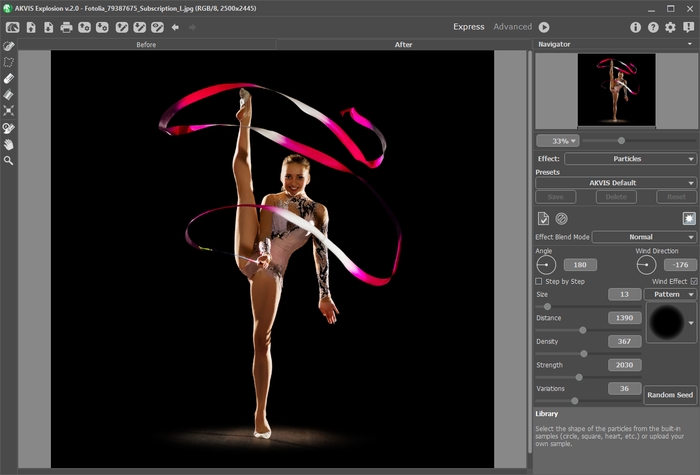
Foto original - Passo 2. Escolha Efeito no Painel de ajustes: Areia ou Partículas.
- Passo 3. Com as ferramentas de seleção, selecione as áreas onde um efeito será aplicado.
Ajuste os parâmetros da ferramenta numa janela pop-up, que será aberta depois que você clicar com o botão direito do mouse na imagem. Para desenhar uma linha reta, use a tecla Shift.
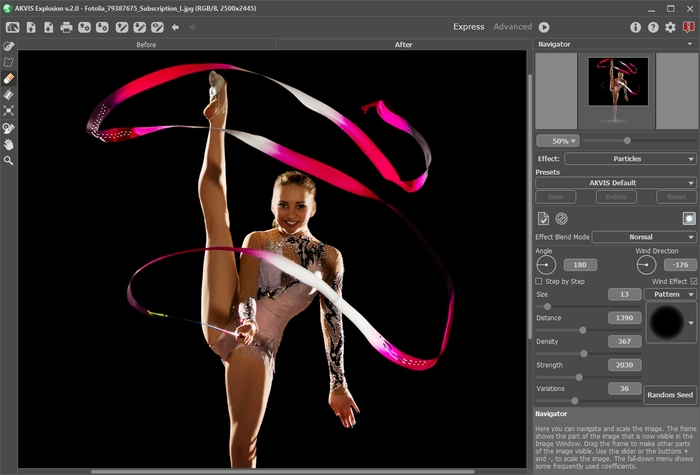
Área de efeitoÉ possível alterar o tamanho e a posição da seleção com a ferramenta Transformar
 . Mantenha pressionada a tecla Shift para manter as proporções do objeto. Mantenha pressionada a tecla Alt para girar o objeto em intervalos de 5 graus ou escalá-lo a partir do centro.
. Mantenha pressionada a tecla Shift para manter as proporções do objeto. Mantenha pressionada a tecla Alt para girar o objeto em intervalos de 5 graus ou escalá-lo a partir do centro.
Você pode salvar a seleção num arquivo .stroke com
 e carregar com
e carregar com  .
.
- Passo 4. Por padrão, Execução automática está ativado para exibir instantaneamente quaisquer alterações. Se este modo estiver desativado, inicie o processamento da imagem clicando em
 . O resultado será mostrado na aba Depois.
. O resultado será mostrado na aba Depois.
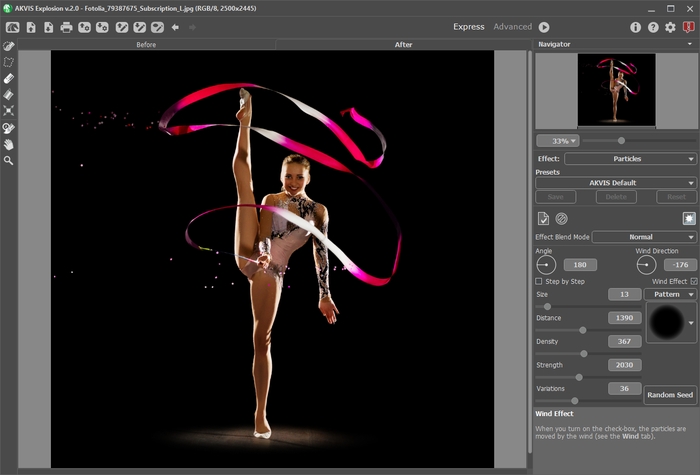
Predefinição Default - Passo 5. Ajuste os parâmetros do efeito no Painel de ajustes.
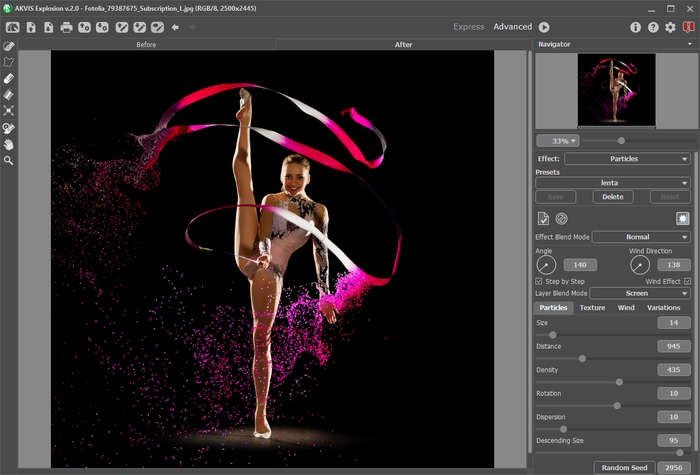
Ajustar configurações - Passo 6. Você pode combinar diferentes efeitos. Aplique o resultado
 enviando-o para á aba Antes e destrua a nova área. As mudanças se acumularão, criando um efeito mais fascinante.
enviando-o para á aba Antes e destrua a nova área. As mudanças se acumularão, criando um efeito mais fascinante.

- Passo 7. Você também pode usar o Pincel histórico
 (nas versões Home Deluxe e Business). A ferramenta permite alterar a área e a intensidade do efeito aplicado, desvanecer-se o efeito e restaurar a imagem ao seu estado original.
(nas versões Home Deluxe e Business). A ferramenta permite alterar a área e a intensidade do efeito aplicado, desvanecer-se o efeito e restaurar a imagem ao seu estado original.
Atenção! Será possível solamente na aba Depois. Se você mudar a aba Antes e clicar no botão
 , as mudanças com o pincel se perderão.
, as mudanças com o pincel se perderão.

Efeito Areia
Uso do Pincel históricoVocê pode ajustar os parâmetros da ferramenta na janela pop-up que aparece com um clique direito na imagem:
- Tamanho (1-1000) - o diâmetro da linha traçada pelo pincel.
- Dureza (0-100%) - a quantidade de indefinição da borda exterior.
- Força (1-100%) - o grau de restauração do estado original. - Passo 8. É possível salvar os ajustes que você gostar como ajuste predefinido (preset) e usá-los no futuro.
- Passo 9. Na versão autônoma você também pode imprimir sua imagem com
 .
.
- Passo 10. Salve a imagem processada.
- Se você estiver trabalhando com o a edição standalone:
Clique no botão Salvar imagem
 para abrir a caixa de dialogo Salvar como. Insire um nome para o arquivo, escolhe o formato (TIFF, BMP, JPEG, WEBP ou PNG) e indique a pasta de destino.
para abrir a caixa de dialogo Salvar como. Insire um nome para o arquivo, escolhe o formato (TIFF, BMP, JPEG, WEBP ou PNG) e indique a pasta de destino.
- Se você trabalha com o plugin:
Clique no botão
 para aplicar o resultado e fechar a janela do plugin. O plugin AKVIS Explosion será fechado e a imagem aparecerá na área de trabalho do editor de imagem.
para aplicar o resultado e fechar a janela do plugin. O plugin AKVIS Explosion será fechado e a imagem aparecerá na área de trabalho do editor de imagem.
No editor de imagem use o comando Arquivo -> Salvar como.

Resultado
